Liên hệ là đối tượng Khách hàng cá nhân hoặc là liên hệ của Khách hàng tổ chức mà NVKD đang thực hiện tìm hiểu, chăm sóc, demo/giới thiệu sản phẩm, thuyết phục Khách hàng đồng ý mua sản phẩm Doanh nghiệp bán. Việc chăm sóc Liên hệ có vai trò rất quan trọng trong quy trình bán hàng của Doanh nghiệp, trực tiếp ảnh hưởng đến quyết định có mua sản phẩm hay không?
AMIS CRM sẽ giúp bạn quản lý, theo dõi, chăm sóc Liên hệ một cách dễ dàng, thuận tiện nhất, giúp tăng hiệu suất làm việc, tăng tỉ lệ chiến thắng của Cơ hội bán hàng.
Danh sách Liên hệ
Giúp quản lý và theo dõi danh sách Liên hệ trên ứng dụng AMIS CRM.
1. Thiết lập giao diện
Giao diện là hiển thị lên danh sách nhóm các bản ghi thỏa mãn điều kiện được thiết lập sẵn. Thiết lập giao diện giúp hiển thị danh sách dữ liệu theo nhu cầu của người dùng.
Xem hướng dẫn chi tiết tại đây.
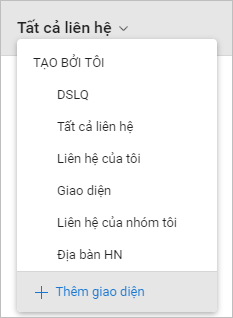
2. Bộ lọc Liên hệ
Cho phép thiết lập giá trị bộ lọc và lưu bộ lọc giúp tìm kiếm các bản ghi nhanh chóng.
Xem hướng dẫn chi tiết tại đây.
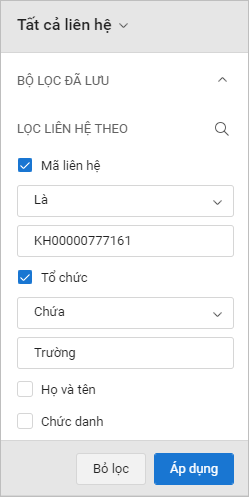
3. Chức năng hàng loạt
1. Tại phân hệ Liên hệ, nhấn vào biểu tượng ![]() để hiển thị các chức năng hàng loạt như Bàn giao công việc, Xóa hàng loạt, Cập nhật hàng loạt, Quản lý thẻ,… Xem hướng dẫn thực hiện từng chức năng tại đây.
để hiển thị các chức năng hàng loạt như Bàn giao công việc, Xóa hàng loạt, Cập nhật hàng loạt, Quản lý thẻ,… Xem hướng dẫn thực hiện từng chức năng tại đây.
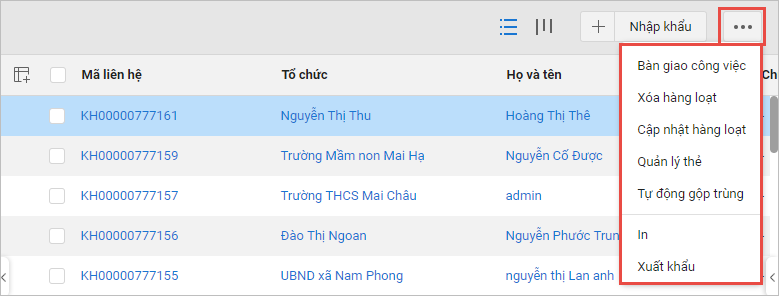
2. Nhập khẩu: Cho phép nhập khẩu dữ liệu có sẵn vào phần mềm. Xem hướng dẫn chi tiết cách nhập khẩu tại đây.
Chức năng cho từng bản ghi
1. Nhấn vào biểu tượng ![]() để hiển thị Danh sách Liên hệ.
để hiển thị Danh sách Liên hệ.

2. Tích chọn bản ghi, chương trình sẽ hiển thị thêm các chức năng.
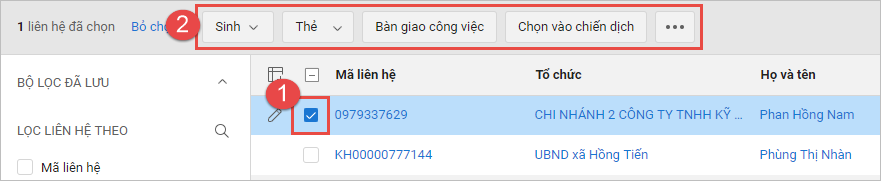
Gắn Thẻ: Phục vụ việc giao nhiệm vụ để thực hiện chăm sóc, quản lý Liên hệ. Xem hướng dẫn chi tiết tại đây.
Bàn giao công việc:
- Chọn chức năng Bàn giao công việc, sau đó chọn người được bàn giao công việc (nhấn vào biểu tượng
 để chọn Cơ cấu tổ chức).
để chọn Cơ cấu tổ chức). - Nếu muốn gửi thông báo đến người được bàn giao công việc thì tích chọn Gửi email thông báo đến [Người được bàn giao].
- Nhấn Bàn giao công việc để hoàn thành.
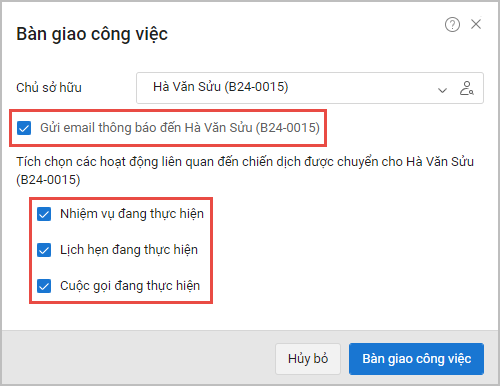
Chọn vào chiến dịch: Cho phép người dùng thêm các Liên hệ đã được tích chọn trên danh sách vào Chiến dịch.
- Khi nhấn Chọn vào chiến dịch, chương trình sẽ hiển thị danh sách chiến dịch.
- Người dùng chọn Chiến dịch, sau đó nhấn Chọn để thêm Liên hệ đó vào Chiến dịch.
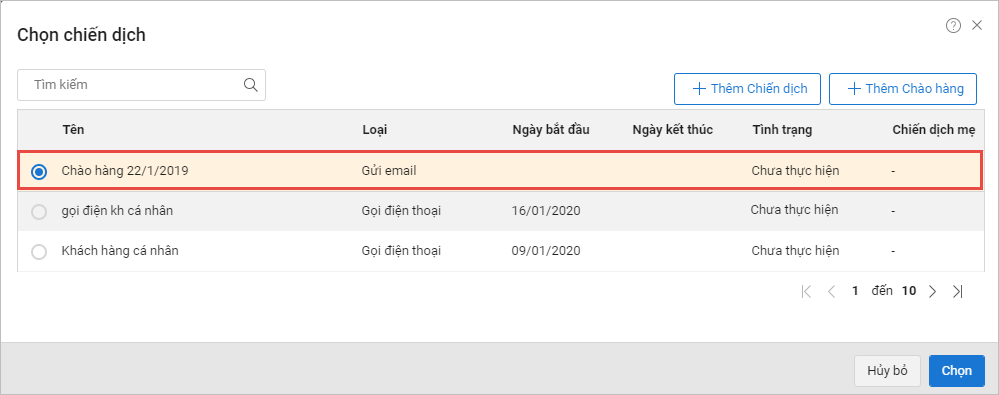
- Ngoài ra, người dùng có thể Thêm nhanh chiến dịch hoặc Thêm Chào hàng ngay trên giao diện Chọn chiến dịch bằng cách chọn chức năng tương ứng.
3. Nhấn vào biểu tượng ![]() sẽ hiển thị thêm các chức năng khác. Xem hướng dẫn sử dụng các chức năng tại đây.
sẽ hiển thị thêm các chức năng khác. Xem hướng dẫn sử dụng các chức năng tại đây.
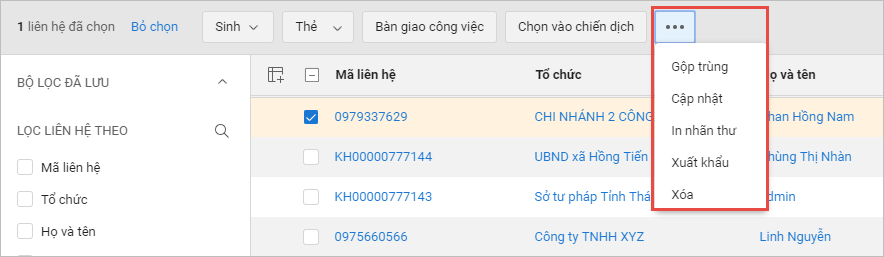
4. Nhấn vào Tiêu đề cột để Sắp xếp danh sách.

Chi tiết bản ghi Liên hệ
1. Nhấn vào thông tin Mã liên hệ, Tổ chức hoặc Họ và tên bản ghi để hiển thị giao diện Chi tiết bản ghi.

2. Nhấn vào tính năng mở rộng biểu tượng ![]() để hiển thị thêm các chức năng khác. Xem hướng dẫn thực hiện từng chức năng tại đây.
để hiển thị thêm các chức năng khác. Xem hướng dẫn thực hiện từng chức năng tại đây.
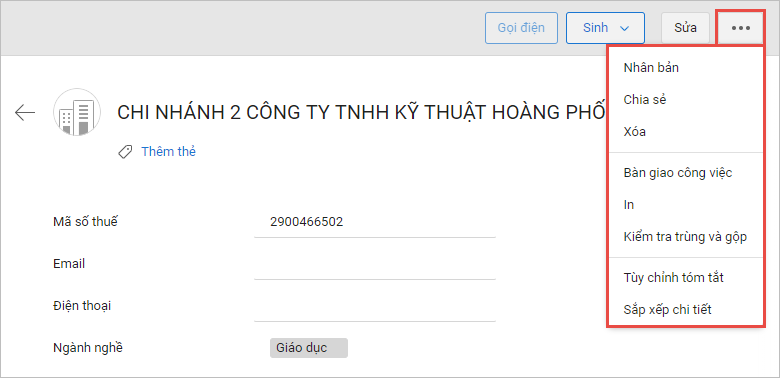
Danh sách liên quan
Xem hướng dẫn cách thao tác trên Danh sách liên quan tại đây.
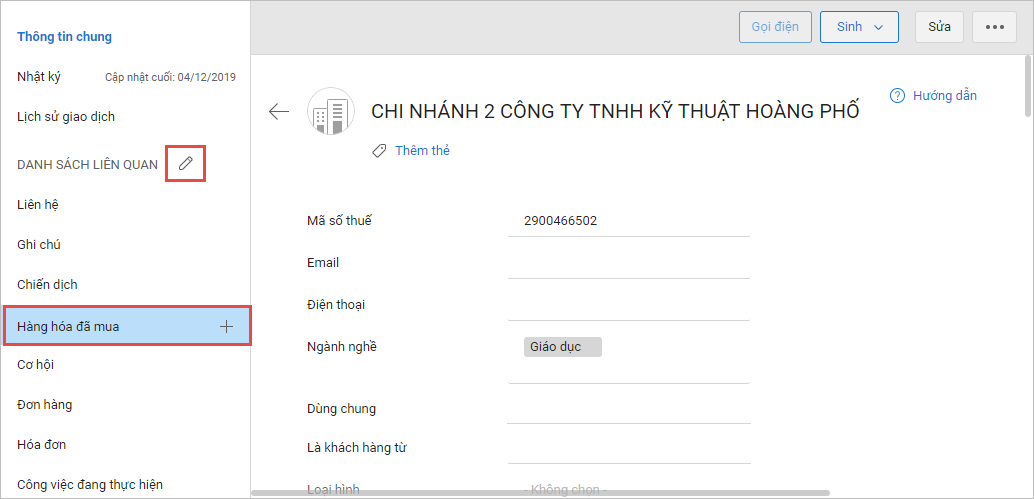
Lịch sử giao dịch
Cho phép người dùng xem lại lịch sử các thay đổi đối với bản ghi.
Xem hướng dẫn chi tiết tại đây.
Sinh Cơ hội, Báo giá, Đơn hàng từ Liên hệ
- Từ giao diện Danh sách Liên hệ, tích chọn bản ghi Liên hệ muốn Sinh Cơ hội, Báo giá hoặc Đơn hàng, sau đó nhấn Sinh và chọn chức năng tương ứng.
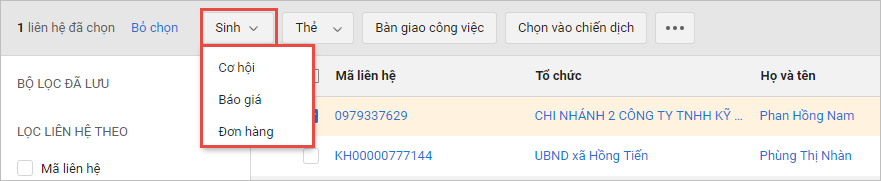
- Hoặc từ giao diện Chi tiết bản ghi nhấn Sinh và chọn chức năng tương ứng.
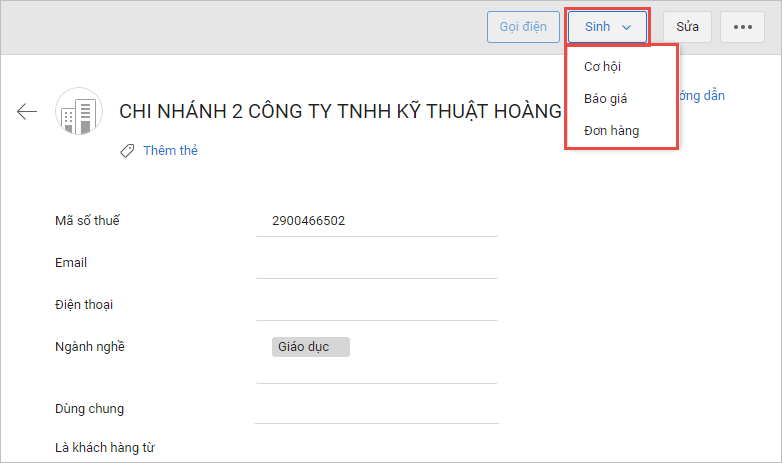


 contact@misa.com.vn
contact@misa.com.vn 024 3795 9595
024 3795 9595 https://www.misa.vn/
https://www.misa.vn/




